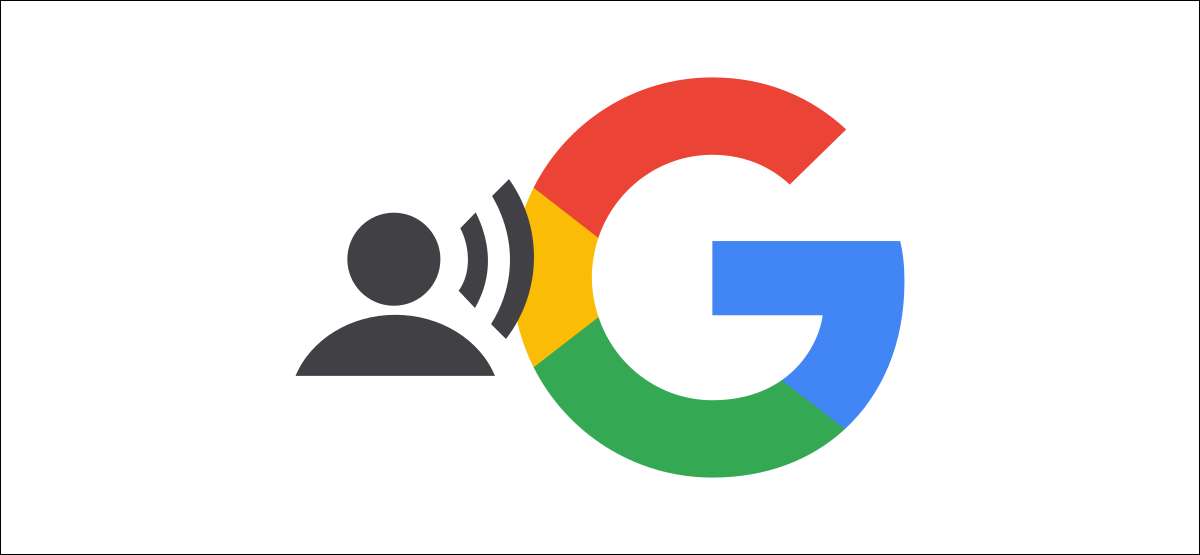
Die Google-App auf Ihrem iPhone oder iPad hat ein Feature, das Artikel laut lesen kann. Es ist einfach zu bedienen und kann in Zeiten hilfreich sein, wenn Sie einfach nicht lesen möchten. So funktioniert das.
Zum Zeitpunkt des Schreibens ist die Funktion "ALOUD" nicht für Android-Smartphones oder Tablets verfügbar, leider nicht verfügbar. Es ist auch nicht für alle Websites verfügbar. Ihr Kilometerstand kann variieren, wenn Sie versuchen, es mit Ihren Lieblings-Websites zu verwenden.
Öffnen Sie zunächst die Google-App auf Ihrem iPhone oder ipad. . Sie werden von der " [fünfzehn] Entdecken "Füttern Sie unter der Suchleiste. Dies sind die Artikel- und Nachrichtengeschichten, die laut gelesen werden können.
VERBUNDEN: [fünfzehn] So personalisieren Sie den Google-Entdeckungsfutter auf dem iPhone
Scrollen Sie durch den Entdeckungsfutter und wählen Sie einen Artikel aus, der laut gelesen hat.
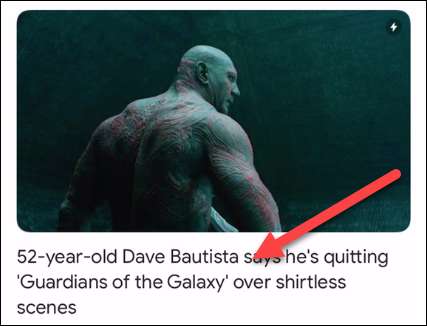
Wenn die Website die Merkmal der Leserooude unterstützt, sehen Sie ein Symbol einer Person, die in der oberen rechten Ecke spricht. Wählen Sie es aus.
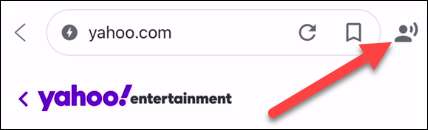
Eine Popup-Nachricht wird angezeigt. Daraus können Sie sich entscheiden, "jetzt anhören", "Zu Warteschlange hinzufügen" oder "Abbrechen".
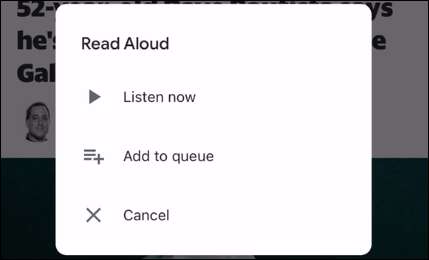
Wenn Sie "Jetzt hören", erscheint ein Media Player am Ende Ihres Bildschirms, und der Artikel beginnt mit dem Spielen zu spielen. Sie haben die Fähigkeit, sich schnell voranzutreiben, abzuspielen, wiederzuwind, abzuspielen und durch die Warteschlange zu navigieren (mehr auf dem unten). Tippen Sie auf das Drei-Punkt-Symbol für weitere Optionen.
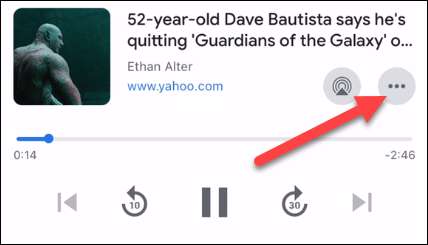
Hier können Sie die Lesegeschwindigkeit anpassen, die Lesestimme auswählen und den Artikel mit anderen teilen.
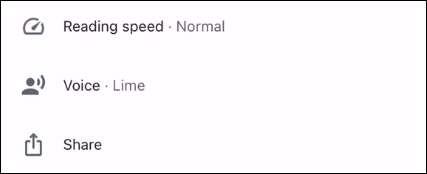
Wenn Sie "Zu Warteschlangen hinzufügen" aus dem Popup auswählen, wird der Artikel in eine Liste hinzugefügt. Ähnlich wie ein Podcast-Player, werden die Artikel in der Reihenfolge laut gelesen.
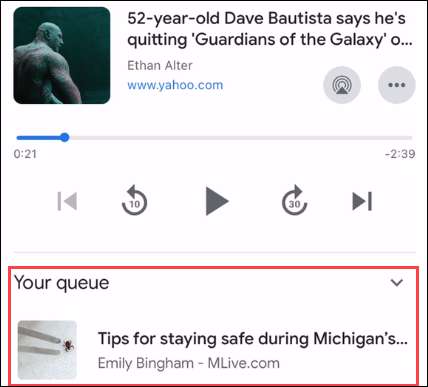
Um zu einem beliebigen Zeitpunkt auf den Player und die Warteschlange lesen, tippen Sie auf Ihr Profilsymbol in der oberen rechten Ecke der Registerkarte Startseite.

Wählen Sie dann "ALOUD" aus dem Menü aus.
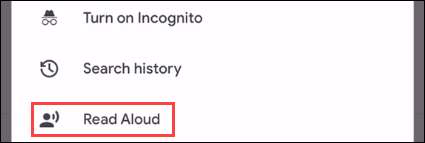
Der Spieler und die Warteschlange erscheint am unteren Rand des Bildschirms wieder.
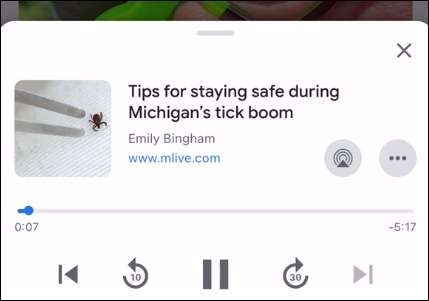
Das ist alles dazu! Dies ist ein kleines kleines Feature, um Sie durchzukommen Google Entdecken Sie News-Geschichten, insbesondere wenn Sie einen schweren Zeit Text auf einem Bildschirm haben.
VERBUNDEN: So löschen Sie die letzten 15 Minuten von Google-Suchverlauf







